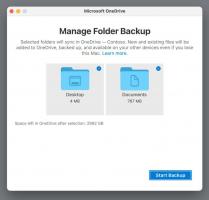Как включить Commander в Google Chrome (быстрые команды)
Вот как вы можете включить Commander в Google Chrome (быстрые команды)
Google Chrome получает новую функцию. Названный «Командир», он реализует интерфейс для ввода быстрых команд, аналогичный тому, что есть в браузере Vivaldi (и в классической Opera 12). Вот как его включить и использовать.
Рекламное объявление
Функция Chrome Commander позволяет быстро открыть специальное командное окно, в котором перечислены недавно посещенные страницы (история просмотров), записи закладок и встроенные параметры. Ключевым моментом здесь является поле поиска, которое позволяет вам ввести поисковый запрос и быстро получить доступ к определенному параметру, закладке или веб-сайту.
Также стоит отметить, что эта новая функция не заменяет недавно добавленную Действия Chrome функциональность, это другое дело. Однако он похож на Вивальди. Быстрые команды. На момент написания статьи он доступен только в Chrome Canary, и спрятан за флагом.
Этот пост покажет вам, как включить Commander в Google Chrome для доступа к его быстрым командам.
Включить Commander в Google Chrome
- Откройте Google Chrome.
- Введите или скопируйте и вставьте следующий текст в адресную строку:
хром: // флаги / # командир. - Выбирать Включено для Командир отметьте в раскрывающемся меню.
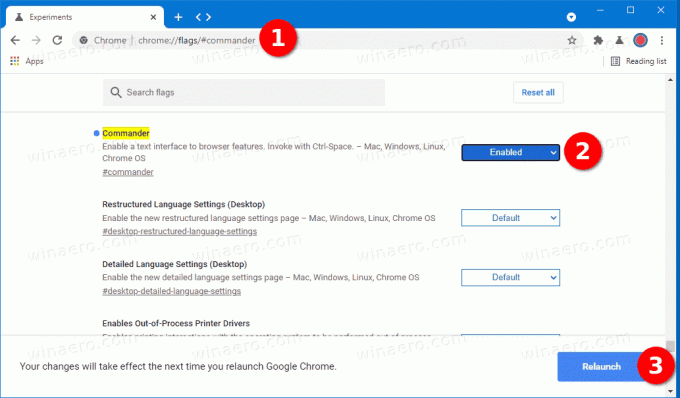
- Перезапустите браузер.
Вы сделали. Вы включили функцию Commander в Google Chrome.
Обратите внимание, что это экспериментальная функция, и работа над ней еще продолжается. Такие функции могут быть доступны или не доступны в стабильной версии браузера. В какой-то момент Google может решить отказаться от него, и он может вообще не быть выпущен. Я успешно включил Commander в Chrome Канарейка версия 91.0.4434.0.
После того, как вы включите Commander в Google Chrome, вы сможете использовать его следующим образом.
Как использовать Commander в Google Chrome
- Откройте Google Chrome.
- Нажмите Ctrl + Космос на клавиатуре, чтобы открыть Commander.
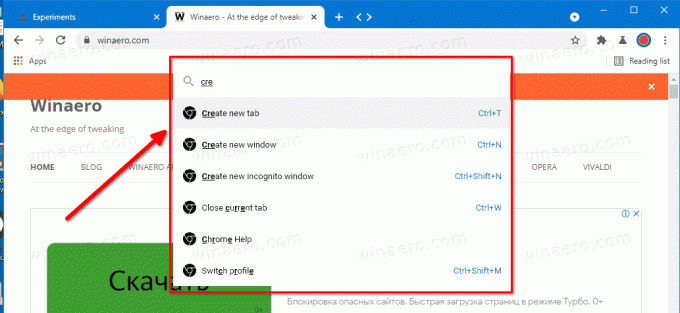
- Начать введите название функции, заголовок страницы или закладку.
- Это сформирует мгновенный результат поиска, поэтому вы можете выполнить желаемое действие несколькими нажатиями клавиш.
- Нажатие Ctrl + Космос еще раз закроет окно поиска.
Commander дает вам мгновенный доступ ко всем командам, доступным в браузере. Вы можете открыть новую вкладку, окно, сохранить открытую страницу в файл - вы можете найти любую нужную вам функцию, набрав несколько букв из ее названия. Кроме того, он интегрирован с Google Docs и позволяет напрямую создавать новый документ или электронную таблицу. Некоторым из них не назначена горячая клавиша, поэтому это также удобный способ использовать такую функцию браузера.
Commander - одно из лучших дополнений, полученных браузером. Очевидно, многие это будут приветствовать.
Поддерживать нас
Winaero очень рассчитывает на вашу поддержку. Вы можете помочь сайту и дальше предлагать вам интересный и полезный контент и программное обеспечение, используя следующие параметры:
Если вам понравилась эта статья, поделитесь ею с помощью кнопок ниже. Это не отнимет у вас многого, но поможет нам расти. Спасибо за поддержку!
Реклама
Автор: Сергей Ткаченко
Сергей Ткаченко - разработчик программного обеспечения из России, основавший Winaero еще в 2011 году. В этом блоге Сергей пишет обо всем, что связано с Microsoft, Windows и популярным программным обеспечением. Следуй за ним на Телеграмма, Твиттер, а также YouTube. Посмотреть все сообщения Сергея Ткаченко